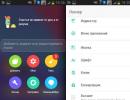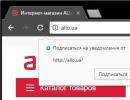Što učiniti ako iPhone ne može preuzeti novu verziju iOS-a. iPhone ne želi da se ažurira
Zdravo svima! Na svom blogu imam nekoliko članaka posvećenih problemima ažuriranja firmvera na iPhoneu ili iPadu. Međutim, kako praksa pokazuje, ni ovaj broj uputa nije dovoljan - u komentarima se stalno pojavljuju nova pitanja u vezi s ovom jednostavnom procedurom, općenito. Ipak, ne žalim se - kako kažu, uvijek rado pomognem :)
S druge strane, ako se nešto vrlo često pita (a greška koja se spominje u naslovu nije rijetka pojava), onda je bolje napisati posebnu napomenu - ovo će svakako biti zgodnije za sve. Dobijate kompletna uputstva sa slikama. Zadovoljan sam što sam pomogao mnogim ljudima. Sreća, radost, roze slonovi :) Idemo!
Dakle, evo punog teksta greške:
Nije moguće provjeriti ažuriranje. Ažuriranje iOS-a nije uspjelo provjeru jer uređaj više nije povezan na internet.
U isto vrijeme, verzija iOS-a može biti apsolutno bilo koja - bilo iOS 7, ili iOS 10 ili 11. Apple je vjeran sebi i nije mijenjao ovaj tekst dugi niz godina - najvjerovatnije u iOS-u 12 i svim kasnijim firmverima sve ostaće bez ikakvih promena.
I, čini se, o čemu se tu ima raspravljati? Rečeno je da interneta nema, pa je upravo to ono na šta treba obratiti pažnju! Međutim, nije sve tako jednostavno...
Mogu postojati dva (!) razloga za pojavu poruke “iOS ažuriranje nije uspjelo provjeru jer uređaj više nije povezan na internet”:
- Nema pristupa mreži.
- Ova verzija iOS-a više nije "potpisana" od strane Apple-a.
I odmah važna tačka! Ne biste trebali zanemariti prvu opciju - kažu, ja definitivno imam internet i to očito nije moj slučaj! Vjerujte, mogao bi biti i vaš :) Bolje je igrati na sigurno i:
- Pokušajte se povezati s drugim izvorom Interneta (neki provajderi imaju takve "propuste" kada iz nekog razloga dodaju adrese Apple servera na listu zabranjenih).
- - šta ako sada ima velikih kvarova i problem pogađa sve bez izuzetka?
Da li ste sve uradili, proverili, ali ništa se nije promenilo? Zatim odmah prelazimo na drugi razlog za grešku “Nije moguće provjeriti ažuriranje” - to je što ovu verziju iOS-a više nije “potpisao” Apple.
Ispostavilo se da kompanija "ne daje zeleno svjetlo" za ažuriranje. Zašto? Jer ovo ažuriranje nije najnovija trenutna verzija. Ovo je Appleova politika - želite li nadograditi svoj iPhone ili iPad? Instalirajte samo najnoviju verziju iOS-a!
Da bude malo jasnije, evo konkretnog primjera:
- Vaš uređaj je preuzeo firmver, ali ga niste instalirali.
- Prošlo je neko vrijeme i izašla je novija verzija iOS-a.
- Upravo ćete se ažurirati, ali "stari" firmver je učitan u vašu memoriju!
- Kada pokušate da ga instalirate, provjerava se na Apple serverima i zabranjena mu je ova radnja (na kraju krajeva, noviji softver već postoji!).
- Pojavljuje se greška „Provjera ažuriranja nije uspjela“.
Istina, iz nekog razloga Apple svemu ovome dodaje vrlo čudan natpis - "budući da uređaj nije povezan s internetom." Što, zapravo, zbunjuje sve korisnike. Ali dobro, ostavimo ovu činjenicu na njenoj savjesti, pa ćemo sami saznati - šta sad sa svom ovom sramotom?
A rješenje će, u stvari, biti vrlo jednostavno:

Nakon toga možete ponovo pokrenuti uređaj, spojiti se na Wi-Fi i čekati da se preuzme nova (već najnovija) verzija iOS-a. Učitano? Ne odgađajte ažuriranje - uradite to odmah :)
Zdravo svima! Nedavno sam naišao na takav problem - moj iPhone je kategorički odbijao ažurirati na novu verziju firmvera, i putem iTunes-a i iCloud-a. Jednostavno je prikazao poruku: „Instalacija ažuriranja softvera nije uspjela. Došlo je do greške pri učitavanju iOS-a." Iako zapravo ažuriranje nije samo bilo dostupno, već je već preuzeto na uređaj. Misterija? Šta drugo! Ali uspješno sam pronašao “rješenje” i sada moj iPhone pokreće najnoviju mobilnu osovinu.
Prva stvar na koju biste trebali obratiti pažnju je podržava li vaš uređaj verziju softvera koju pokušavate instalirati. Na primjer, iOS 12 i sve njegove modifikacije mogu se instalirati na:
- iPad mini 2. generacije, iPad Air i stariji.
- iPhone 5S i svi naredni modeli.
- iPod touch 6.
Jeste li provjerili? Da li vaša oprema odgovara ovoj listi? Ako je odgovor da, onda nastavljamo na sljedeći način.
U glavnom meniju idite na podešavanja - opšte - profil (na samom kraju liste).

Slobodno izbrišite sve što postoji.


Ponovo pokrenite telefon ili tablet.
Nakon uklanjanja, sve je prošlo "kao sat" i trajalo je prilično kratko (oko 20 minuta).
U svakom slučaju, evo još nekoliko točaka koje mogu ometati instalaciju novog softvera i ima smisla obratiti posebnu pažnju na njih:

Kao što vidite, nema ništa komplicirano - svi savjeti su prilično jednostavni i lako se mogu izvesti kod kuće. Ali, u isto vrijeme, njihova implementacija će gotovo 100% pomoći instaliranju najnovije verzije softvera na vaš iPhone. Što znači da moramo djelovati!
Dodatak! Ažuriranje putem Wi-Fi mreže može ometati nefunkcionalni skener otiska prsta. Da li senzor otiska prsta iz nekog razloga ne radi na vašem uređaju? Instaliranje nove verzije firmvera moguće je samo preko iTunes-a. I još nešto - ako se suočite s greškom "Ne mogu provjeriti ažuriranje iOS-a", onda . Vau, izgleda da nisam nista zaboravio :)
Nakon svih obavljenih manipulacija, iPhone se i dalje ne želi ažurirati ili se pojavljuju čudne greške? Pišite u komentarima - shvatit ćemo zajedno!
P.S. Stavite “lajkove”, kliknite na dugmad društvenih mreža i tada je “Uspješno ažuriranje” (uspješna nadogradnja) zagarantovano!
Otkako je Apple objavio iOS 12, mnogi ljudi jedva čekaju da vide novi operativni sistem. Međutim, uočeni su problemi. Utvrđeno je da su neki korisnici dobili grešku nakon ažuriranja iOS 12. Ne brinite, u ovom članku ćemo podijeliti nekoliko načina za rješavanje ovog problema ažuriranja.
Kako riješiti problem prilikom ažuriranja iOS 12
Metoda 1: Prisilno resetujte iPhone
Možda je ispravljeno ažuriranje iOS 12 za Apple uređaje. Međutim, uređaj se može zamrznuti tokom ažuriranja. Prinudno resetiranje omogućava korisniku da riješi sve probleme koji se pojave u ranoj fazi.
Prisilno resetiranje za iPhone XS/XS Max/XR/X/8
- 1. Pritisnite i otpustite tipku za pojačavanje (+).
- 2. Pritisnite i otpustite tipku za smanjivanje jačine zvuka (-).
- 3. Pritisnite i držite bočno dugme dok se ne pojavi Apple logo. Ne otpuštajte bočno dugme, čak i ako ekran postane crn, sve dok se na ekranu ne pojavi beli Apple logo.
Prisilno resetiranje za iPhone 7/7+
- 1. Pritisnite i držite dugme za spavanje/buđenje i dugme za smanjivanje jačine zvuka istovremeno neko vreme.
- 2. Držite dugmad dok se Apple logo ne pojavi na ekranu.
- 3. Nakon što se pojavi logo, otpustite dugmad i telefon će se ponovo pokrenuti.

Prisilno resetiranje za iPhone 6 i starije uređaje
- 1. Pritisnite i držite tipke Home i Lock istovremeno.
- 2. Kada se Apple logo pojavi na ekranu, otpustite dugmad.
Metod 2: Resetujte mrežne postavke
Za ažuriranje trebat će vam stalna internetska veza. Na ažuriranje iOS 12 može uticati potrebno ažuriranje zbog loše WiFi mreže. Dakle, trebali biste resetirati mrežne postavke Wi-Fi mreža i lozinki, mobilnih mreža itd. kako biste osigurali sigurnu internet vezu: Idite na Postavke - Općenito - Resetuj - Resetuj mrežne postavke

Metoda 3: Ispravite grešku u iOS 12 koristeći ReiBoot
To je program za rješavanje raznih uobičajenih problema kao što su iPhone/iPad, iPhone zaglavljen na iTunes-u, zaglavljen u načinu oporavka, DFU modu, itd. To je samo jedno rješenje za oporavak iPhone-a bez gubitka podataka. Štoviše, može riješiti sve vrste problema sa ekranom, iTunes greške i mnoge druge probleme s kojima se korisnici iPhonea često suočavaju prilikom ažuriranja iOS-a. Bez sumnje, ReiBoot ima jednostavno i moderno sučelje koje ga čini lakim za korištenje. Jednostavni koraci za rješavanje problema s ažuriranjem iPhonea:
Korak 1: Preuzmite i instalirajte program na svoj računar.

Korak 2: Otvorite ovaj program za oporavak i povežite svoj iPhone/iPad sa računarom putem USB kabla. Nakon što je uređaj prepoznat, kliknite na "Popravi sva zamrzavanja iOS-a".

Korak 3: Kliknite na "Popravi sada" da započnete oporavak sistema.

Korak 4: Proces će potrajati malo vremena. Nemojte isključivati uređaj tokom procesa. Kada se proces oporavka završi, uređaj bi se trebao normalno pokrenuti.

zaključak:
Zaključno, ako se iOS 12 zaglavi u ažuriranju na vašem Apple uređaju, možete ga lako vratiti. Tenorshare ReiBoot se toplo preporučuje jer nema gubitka podataka dok ga koristite i vrlo je jednostavan za korištenje. Pomoću ovog softvera možete lako riješiti probleme() na iPhoneu i uživati u novom iOS 12 beta bez straha od zamrzavanja iPhonea.
Nakon predstavljanja iPhonea 7 i iPhonea 7 Plus u srijedu, Apple je programerima objavio ažuriranje Golden Master (GM), nakon čega je sljedećeg dana uslijedila javna beta verzija. Konačna verzija objavljena je 13. septembra.
Svi su se jako radovali izdavanju novog firmvera, ali kao što se često dešava sa izlaskom novog softvera, pojavljuju se greške koje onemogućuju instalaciju. Na primjer, danas su mnogi korisnici naišli na grešku “Software Update Failure” koja se pojavila prilikom instaliranja iOS 10 bežično (OTA).
Ovo je jedan od najčešćih problema s kojima se korisnici suočavaju prilikom ažuriranja na novu verziju iOS-a. Ova greška se dogodila prilikom ažuriranja iOS 8 i iOS 9.
Greška sadrži:
Greška ažuriranja softvera
Došlo je do greške pri učitavanju "iOS 10".
Ako se susrećete sa ovim problemom, onda srećom imamo nekoliko rješenja za ovaj problem.
Rješenje 1: Pokušajte ponovo
Kada se pojavi iskačući prozor s greškom, dobit ćete dvije opcije - “Zatvori” i “Postavke”. Kliknite na dugme Zatvori da zatvorite poruku o grešci, sačekajte nekoliko minuta, a zatim nastavite da ponovo instalirate iOS 10.
Rešenje 2: Sačekajte nekoliko sati
Izlaskom konačne verzije iOS-a, milioni korisnika pokušavaju preuzeti i instalirati iOS 10. Ogromna količina prometa se šalje na Apple servere, što znači da će sigurno doći do kašnjenja. Stoga je bolje pričekati nekoliko sati ili dana dok se opterećenje na njihovim serverima ne smanji.
Rješenje 3: Ažurirajte na iOS 10 koristeći iTunes
Ako nijedna od gore navedenih metoda ne pomogne, pokušajte povezati svoj uređaj s računalom i pokrenuti iTunes. Zatim na kartici Pregled kliknite Ažuriraj.
Rješenje 4: Instalirajte iOS 10 pomoću datoteke
U krajnjem slučaju, možete ručno preuzeti iOS 10 IPSW datoteku i koristiti je za ažuriranje uređaja. Ovo obično rješava problem jer ne ovisite o Apple serverima.
Ova metoda se preporučuje naprednim korisnicima jer zahtijeva da ručno ažurirate na iOS 10. Ako ste redovan korisnik, bolje je pričekati nekoliko sati i pokušati ponovo ažurirati. Ako jedva čekate da odmah nabavite iOS 10, slijedite upute u nastavku da preuzmete i instalirate iOS 10 koristeći IPSW datoteke:
- Preuzmite iOS 10 IPSW datoteku za svoj uređaj. Provjerite jeste li preuzeli ispravnu IPSW datoteku koja odgovara modelu vašeg uređaja.
iOS 10 za iPhone
- iPhone SE – iPhoneSE_10.0.1_14A403_Restore.ipsw
- iPhone 6s, iPhone 6 – iPhone_4.7_10.0.1_14A403_Restore.ipsw
- iPhone 6s Plus, iPhone 6 Plus – iPhone_5.5_10.0.1_14A403_Restore.ipsw
- iPhone 5s – iPhone_4.0_64bit_10.0.1_14A403_Restore.ipsw
- iPhone 5, iPhone 5c – iPhone_4.0_32bit_10.0.1_14A403_Restore.ipsw
iOS 10 za iPad
- 9,7‑inčni iPad Pro – iPadPro_9.7_10.0.1_14A403_Restore.ipsw
- 12,9‑inčni iPad Pro – iPadPro_12.9_10.0.1_14A403_Restore.ipsw
- iPad mini 4, iPad Air 2, iPad mini 3 –iPad_64bit_TouchID_10.0.1_14A403_Restore.ipsw
- iPad Air, iPad mini 2 – iPad_64bit_10.0.1_14A403_Restore.ipsw
- iPad (model 4. generacije) – iPad_32bit_10.0.1_14A403_Restore.ipsw
iOS 10 za iPod touch
- iPod touch 6. generacije – iPodtouch_10.0.1_14A403_Restore.ipsw
- Povežite svoj iPhone, iPad ili iPod Touch na računar.
- Idite na iTunes ažuriranja.
- Držite pritisnut Option/Alt (na Mac) ili Shift (na Windows) i kliknite na dugme Osvježi. Ako želite potpuno obrisati svoj iPhone da biste dobili „goli“ iOS 10 bez ikakvih podataka, tada umjesto dugmeta „Ažuriraj“, kliknite na „Vrati“ dok držite pritisnuto dugme Option/Alt (na Mac) ili Shift (na Windowsu ) .
- Odaberite željenu ipsw datoteku koju ste ranije preuzeli.
Ovo su svi načini za rješavanje greške „Softversko ažuriranje nije uspjelo“. Jeste li uspjeli riješiti ovaj problem?
Ne propustite Apple novosti - pretplatite se na naš Telegram kanal, kao i
Kada Apple objavi ažuriranje operativnog sistema za iOS uređaje, možemo ga vidjeti i preuzeti putem aplikacije Postavke - Općenito - Ažuriranje softvera. U pravilu, crvena ikona sa brojem “1” pojavljuje se pored ikone aplikacije Postavke, signalizirajući ažuriranje.
iPhone ne vidi ažuriranja
Iz nekog razloga, crvena značka pored ikone se ne pojavljuje na nekim mobilnim uređajima. Štoviše, ako odete na odjeljak "Ažuriranje softvera", iPhone se zamrzne, dugo razmišlja i počinje tražiti ažuriranje. I iz nekog razloga ga ne pronađe, iako drugi korisnici mogu odmah vidjeti ažuriranje. Zašto moj iPhone ne vidi ažuriranja? Šta bi mogao biti razlog?
Šta učiniti ako vaš iPhone zaglavi u provjeravanju ažuriranja
Ako vaš iPhone zaglavi u provjeravanju ažuriranja, najvjerovatnije je uređaj uhvatio neku vrstu sistemskog kvara i stoga ne vidi ažuriranje. Prvo, možete pokušati najlakši način da riješite ovaj problem - ponovo pokrenite telefon. Kada se uređaj ponovo pokrene, ponovo otvorite aplikaciju Postavke - Općenito - Ažuriranje softvera. Ako je iPhone pronašao ažuriranje, možete ga početi preuzimati i instalirati putem OTA-a. Ako iPhone ponovo zaglavi u provjeravanju ažuriranja, onda morate koristiti alat treće strane – program Tenorshare ReiBoot.
Dakle, trebate slijediti ove korake:

Kao što vidite, Tenorshare ReiBoot može riješiti problem „iPhone je zaglavio u provjeri ažuriranja“ u samo nekoliko klikova. I to nije sve za šta je sposobna. Koristeći Tenorshare ReiBoot uslužni program, možete riješiti većinu problema: na primjer, ako se vaš iPhone ili iPad zamrzne,